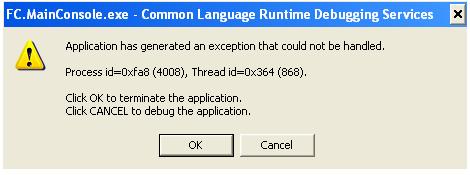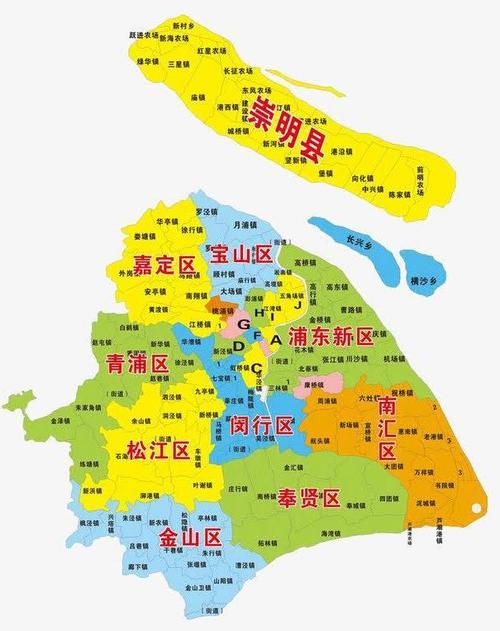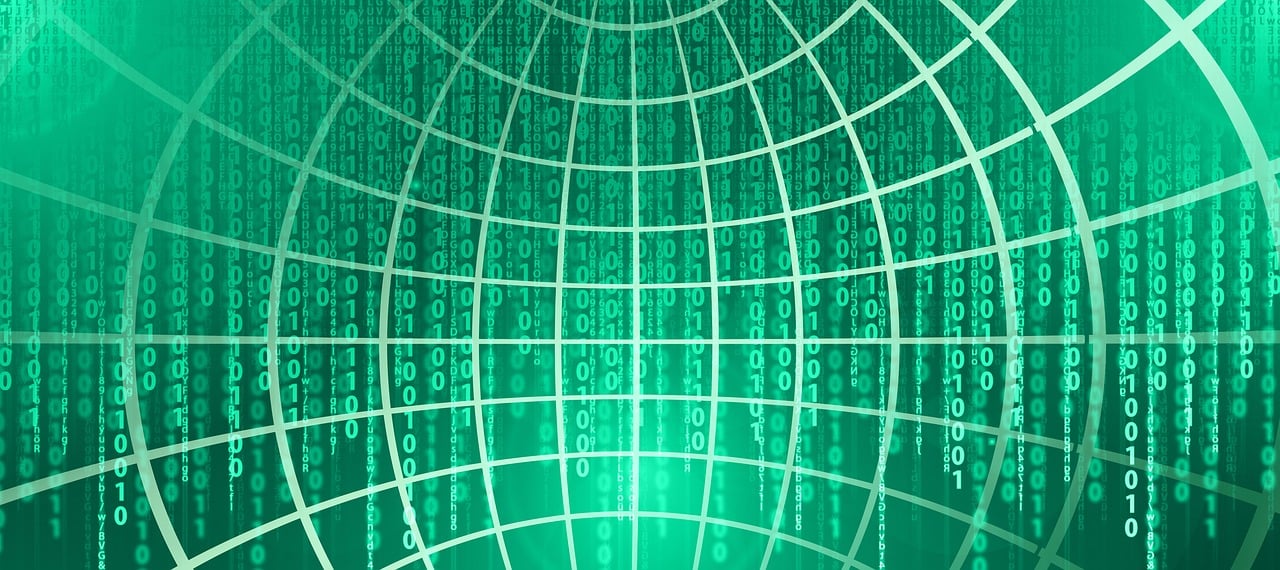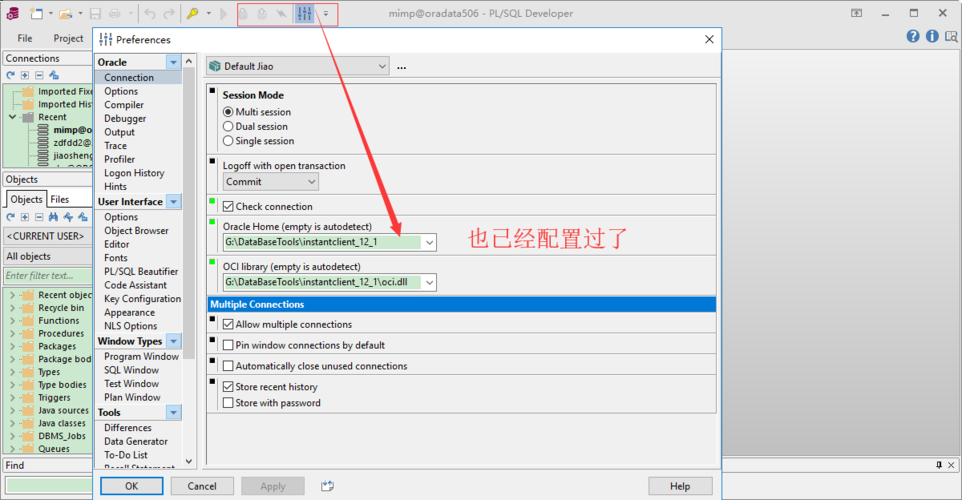抠图,即图像分割,是将图片中的某一部分分离出来的过程,在数字图像处理中,这是一项基础且重要的技能,无论是平面设计、网页制作还是摄影后期,掌握如何更好地抠图对于提高工作效率和质量至关重要,以下是一些提升抠图技巧的方法和技术介绍。
手动抠图技巧
1、钢笔工具:适用于边缘清晰、形状规则的图像元素,通过锚点和路径的精确控制,可以实现对目标区域的精细选取。

2、魔术棒工具:适合背景单一或颜色区分明显的图片,通过调整容差值来选择相似颜色的区域。
3、快速选择工具:通过画笔大小和硬度的调整,可以快速选取主体,适合边缘稍微复杂的对象。
4、橡皮擦工具:直接擦除不需要的部分,适用于背景简单的图片。
自动抠图技术
1、阈值分割:基于颜色或灰度差异进行分割,适用于对比度高的图片。
2、边缘检测:利用算法识别图像中的边缘信息,如Canny边缘检测算子。
3、区域生长:从一小部分种子区域开始,根据一定的生长准则逐步扩展到整个目标区域。
4、蒙版技术:利用图层蒙版配合画笔工具实现更为细致的抠图效果。
高级抠图方法
1、通道抠图:利用图像的颜色通道信息,结合钢笔工具等进行高精度抠图。
2、图层混合模式:通过改变不同图层的混合模式来增强或减弱特定区域的效果。

3、调整图层:使用曲线、色阶、色相/饱和度等调整图层,改善选区与背景的对比度。
软件辅助抠图
1、Adobe Photoshop:集成了多种抠图工具和功能,是业界标准的图像编辑软件。
2、GIMP:免费开源的图像编辑软件,提供了丰富的抠图工具。
3、剪映:适合视频剪辑中的快速抠图需求,操作简便。
优化工作流程
1、准备工作:在开始抠图前,先对图片进行必要的预处理,比如裁剪、调整曝光和对比度等。
2、分层工作:在不同的图层上进行操作,保留原始图片,便于后续修改和调整。
3、细节修正:使用放大工具仔细检查边缘,确保没有遗漏或多余部分。
4、输出检查:在保存之前,检查抠图结果在不同背景或应用场景下的适应性。
相关问题与解答:

Q1: 如何处理毛发等复杂边缘的抠图?
A1: 对于复杂边缘,可以使用通道抠图结合钢笔工具精细描绘边缘,或者使用专门的插件如“抽出滤镜”进行智能化的毛发分割。
Q2: 当背景和前景颜色相近时,如何准确抠图?
A2: 可以尝试使用调整图层增强对比度,然后配合蒙版技术和手动工具细致选取;也可以采用区域生长等智能分割技术逐步扩大选区。
Q3: 抠图后如何处理边缘的锯齿状?
A3: 出现锯齿状边缘通常是因为选取不够精细或者处理不当,可以通过羽化工具柔化边缘,或者使用高斯模糊等滤波技术平滑过渡。
Q4: 是否有一键抠图的软件或工具?
A4: 存在一些提供一键抠图功能的在线服务或应用,如remove.bg等,这些工具通常基于人工智能算法,能够迅速移除图片背景,但它们可能不适用于需要高精度抠图的复杂场景。